我们知道,在Android View体系下,自定义布局需要继承ViewGroup重写onMeasure、onLayout方法,那么在Compose UI框架中该如何实现自定义布局呢?
今天我们就来学习下Compose UI中自定义布局的具体使用。
项目中有一个房源展示页面,用来展示一栋楼的所有房间信息,布局要求如下:
我们以此页面为目标,学习Compose自定义布局的使用。
效果一:上下、左右居中
效果二:上下滑动
Compose 自定义布局实现方式在编写代码前,我们先来了解下Compose 中自定义布局的实现方式。
Compose中使用Layout 可组合项来实现自定义布局,在Layout函数中完成子元素的测量和放置。以下是 Layout 可组合项的函数签名:
@Composable inline fun Layout(
content: @Composable () -> Unit,
modifier: Modifier = Modifier,
measurePolicy: MeasurePolicy
) {}一个自定义布局的Layout代码结构通常如下代码所示:
@Composable
fun MyBasicColumn(
modifier: Modifier = Modifier,
content: @Composable () -> Unit
) {
Layout(
modifier = modifier,
content = content
) { measurables, constraints ->
// 1. 使用给定的约束条件constraints测量children
val placeables = measurables.map { measurable ->
measurable.measure(constraints)
}
// 2. 设置布局的尺寸,放置子元素
layout(constraints.maxWidth, constraints.maxHeight) {
var yPosition = 0
//在父布局中放置children
placeables.forEach { placeable ->
placeable.placeRelative(x = 0, y = yPosition)
yPosition += placeable.height
}
}
}
}从上面代码可以看到,Compose实现自定义布局,主要有两步:
注意:Compose 界面不允许多遍测量。这意味着,布局元素不能为了尝试不同的测量配置而多次测量任何子元素。
Layout函数中,有三个主要参数:
由外部传入的修饰符,用来修饰我们自定义的这Layout 组件的一些属性或约束 Constraints;
自定义布局 Layout 组件中所包含的子元素 children;
mearsurePolicy 参数是 MeasurePolicy 类型,它是一个函数式接口,指定了布局测量和放置项目的方式。我们通常在Layout函数中以尾随 Lambda 的形式提供 MeasurePolicy 作为参数,从而实现所需的 MeasureScope.measure 函数。
fun interface MeasurePolicy {
fun MeasureScope.measure(
measurables: List<Measurable>,
constraints: Constraints
): MeasureResult
}measure函数接受一个 Constraints 对象来告知 Layout 它的尺寸限制。Constraints 是一个简单类,用于限制 Layout 的最大和最小宽度与高度, constraints中提供的maxWidth和maxHeight是计算过modifier中padding之后的值, 所以布局中不需要再考虑padding:
class Constraints {
val minWidth: Int
val maxWidth: Int
val minHeight: Int
val maxHeight: Int
}measure 函数还会接受 ListMesurealbe.measure(constraints: Constraints),使用此函数完成子元素的测量工作,获取子元素的布局尺寸。
在MeasurePolicy的measure函数中,完成测量和放置子元素的过程。
遍历measureables, 调用measure(constrains:Constrains)方法进行测量。获取子元素的测量结果Placeable,Placeable包含测 量的宽度和高度
调用layout(width: Int,height: Int,alignmentLines: Map<AlignmentLine, Int> = emptyMap(),placementBlock: Placeable.PlacementScope.() -> Unit)方法对子元素进行布局。
width, height指定可组合项的布局尺寸, placementBlock是具体的布局流程。
测量后的Placeable表示为可布局对象。通过placeable.placeRelative(x:Int,y:Int)方法对其进行摆放。x,y表示其距当前组件左上角的偏移量。另外还有一个place(x: Int, y: Int)方法,两个方法的区别是:placeRelative方法支持RTL布局,也就是从右向左的布局,place方法只支持LTR布局。
接下来,正式开始编写代码。
我们预先定义一些布局条件:
在构建基本布局这一部分,我们先完成子元素在父布局中的基本展示,左右居中效果,后续步骤再分别添加上下居中效果和竖直滑动能力。
我们先向布局中添加一些子元素,子元素的宽高尺寸为固定值,如下:
CustomLayout() { //CustomLayout为我们要实现的自定义布局
for (i in 1..100) {
Box(
modifier = Modifier
.size(67.dp, 36.dp)
.background(
color = Color(0xFFFF6633),
shape = RoundedCornerShape(2.dp)
), contentAlignment = Alignment.Center
) {
Text(text = "10${i}", fontSize = 16.sp, color = Color.White)
}
}
}在Layout函数中,根据父布局提供的Constraints约束条件,测量子元素,生成placeable,获取子元素的尺寸
@Composable
fun CustomLayout(modifier: Modifier = Modifier,content: @Composable () -> Unit) {
Layout(content = content, modifier = modifier) { measurables, constraints ->
val placeables = measurables.mapIndexed { index, measurable ->
// 测量子元素的尺寸
val placeable = measurable.measure(
constraints
)
placeable
}
}接下来,我们需要通过获取到的子元素尺寸,计算每行子元素的总宽度、左右两侧边距、子元素的总高度、每个子元素在父布局中的位置。
由于子元素尺寸、间距固定,我们可以先计算出每行可以容纳的子元素个数,然后根据子元素宽度、元素间距计算得到每行子元素的总宽度;再通过子元素的总数量计算出子元素的总行数,通过子元素总行数、子元素高度,竖直方向元素间距可计算得到子元素内容的总高度。
布局示意图,水平居中即左右两侧边距相等
1)计算每行子元素数量
用变量columns记录每行可以容纳的子元素个数,rowWidth初始为布局的最大宽度,当rowWidth大于等于子元素的宽度childWidth时,说明当前行还可继续容纳子元素,columns加1,rowWidth减去( childWidth + 间距space ),即为剩余的可用宽度,通过while循环计算,直到rowWidth小于childWidth,说明此时宽度已不够放下子元素。
var columns = 0
var rowWidth = constraints.maxWidth
val childWidth = placeable.width
val childHeight = placeable.height
// 根据父元素、子元素的宽度以及子元素间的间距,计算每行可以显示的子元素数量
while (rowWidth >= childWidth) {
rowWidth -= (childWidth + space)
columns++
}
有了每行子元素的数量后,就可以根据子元素宽度,间距计算出子元素的总宽度,然后再计算出左右两侧的边距,水平方向居中即左右边距相等,为父布局最大宽度减去子元素总宽度后剩余宽度的一半:
//每行子元素占据的总宽度,包括子元素间间距
val lineWidth = columns * childWidth + (columns - 1) * space
//计算左右两侧边距,为最大宽度减去子元素总宽度剩余宽度的一半
edgeStart = (constraints.maxWidth - lineWidth) / 2//计算总行数
rows = (measurables.size + columns - 1) / columns
// 计算子元素的总高度
contentHeight = rows * childHeight + (rows - 1) * space//两个二维数组,分别存放 * 行 * 列元素的坐标位置
var childX = Array(rows) { IntArray(columns) } //子元素 X 方向的位置
var childY = Array(rows) { IntArray(columns) } //子元素 Y 方向的位置
//当前元素是第几行,第几列,index为元素索引
val row = index / columns
val column = index % columns
//计算元素位置坐标
childX[row][column] = column * (placeable.width + space) + edgeStart
childY[row][column] = row * (placeable.height + space)最后,调用layout方法,设置布局尺寸,我们这里使用布局的最大宽度和最大高度,然后遍历测量生成的placeables来放置子元素。
//布局的宽高默认为约束的最大宽高,这里即为屏幕的宽高
val layoutWidth = constraints.maxWidth
val layoutHeight = constraints.maxHeight
layout(layoutWidth, layoutHeight) {
placeables.forEachIndexed { index, placeable ->
//当前是第几行,第几列
val row = index / columns
val column = index % columns
//放置元素
placeable.placeRelative(
x = childX[row][column],
y = childY[row][column],
)
}
}到这里,基本的布局就完成了,效果如下
完成了基本布局后,我们再来实现竖直方向内容居中的效果。和水平居中一样,竖直居中即上下两侧边距相等。
在上面计算过程中,我们获取了子元素内容的总高度,结合父布局的最大高度即可计算出上下侧的边距。
需要注意的是:只有当布局内容的高度小于布局的最大高度时,我们才来设置竖直居中。
//top 上侧的边距, 当子元素的高度超过父容器高度时为0;子元素的高度小于父布局高度时进行计算(父容器高度-子元素总高度)/ 2
var edgeTop = 0
if (contentHeight < layoutHeight) {
edgeTop = (layoutHeight - contentHeight) / 2
}有了上侧边距后,在对子元素布局时,y坐标加上侧的间距,即可实现内容上下居中
layout(layoutWidth, layoutHeight) {
placeables.forEachIndexed { index, placeable ->
//当前是第几行,第几列
val row = index / columns
val column = index % columns
placeable.place(
x = childX[row][column],
y = childY[row][column] + edgeTop,
)
}
}效果如图
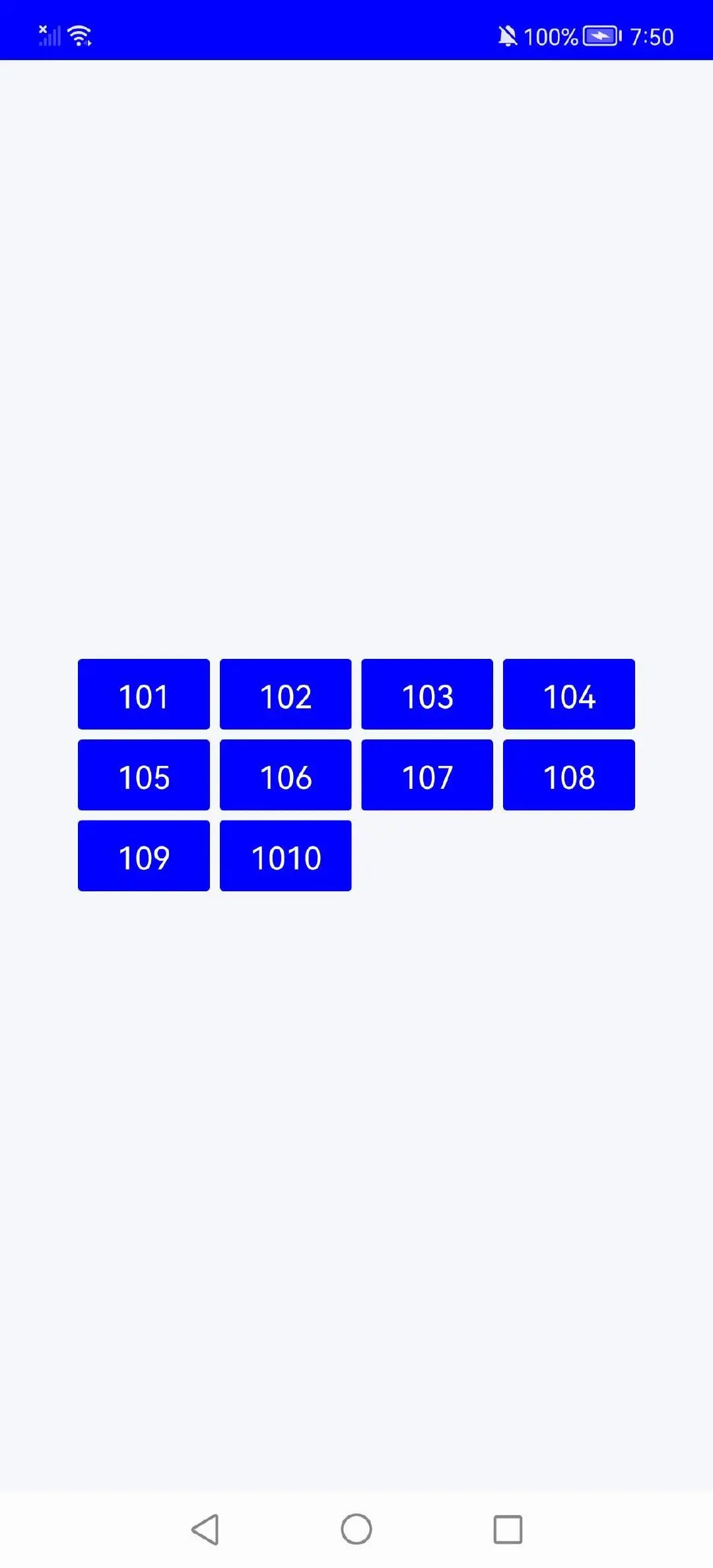
CustomLayout(modifier = Modifier
.background(Color.Yellow)
.padding(12.dp)
.fillMaxSize() //设置布局尺寸,占满所有可用空间,即和屏幕宽高一致
) {
for (i in 1..20) {
Box(
modifier = Modifier
.size(67.dp, 36.dp)
.background(
color = Color.Green,
shape = RoundedCornerShape(2.dp)
), contentAlignment = Alignment.Center
) {
Text(text = "10${i}", fontSize = 16.sp, color = Color.Black)
}
}
}添加fillMaxSize修饰符后的效果是这样的,单个子元素占满了整个布局。
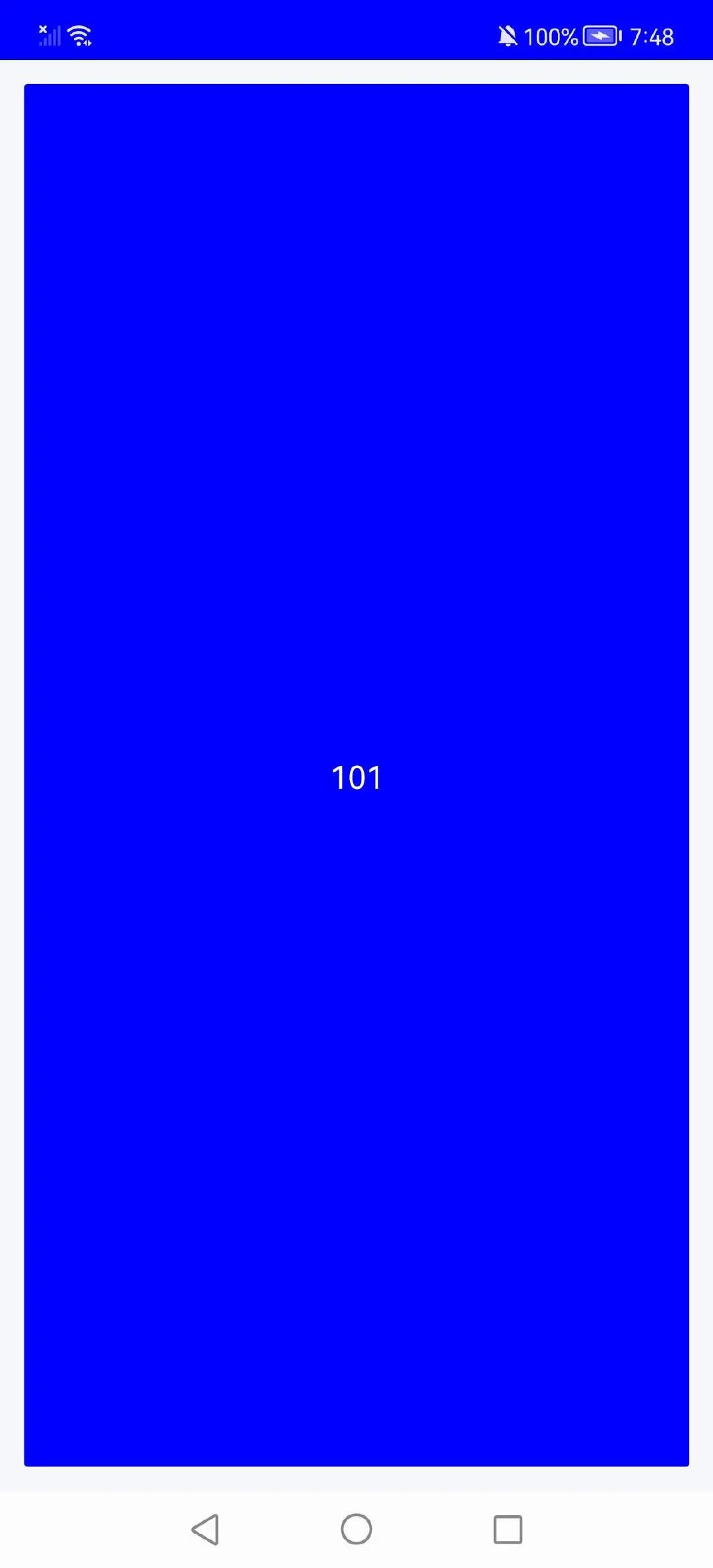
打印日志,可以看到,在添加尺寸修饰符后,约束条件为:
//添加尺寸条件后的约束
Constraints(minWidth = 1146, maxWidth = 1146, minHeight = 1620, maxHeight = 1620)而无尺寸修饰符时的约束为:
//没有尺寸条件时的约束
Constraints(minWidth = 0, maxWidth = 1146, minHeight = 0, maxHeight = 2381)对比发现,设置尺寸修饰后,约束条件发生了变化,minWidth和maxWidth、minHeight和maxHeight分别为同一个值。
子元素在测量时,由于约束条件中宽、高最小值,最大值为固定值,限定了子元素的宽高为约束的宽高,测量后的尺寸不再是我们期望的值。
此时,我们需要重新创建子元素的约束条件:
//设置约束最小宽度和最小高度为0
val childConstraints = Constraints(0, constraints.maxWidth, 0, constraints.maxWidth)使用重新定义的约束条件进行测量,子元素的测量尺寸恢复正常。
// 使用新的约束条件测量子元素的尺寸
val placeable = measurable.measure(childConstraints)最后,给布局添加竖直方向的滚动能力,需要明确的是:竖直方向可滑动的前提条件是布局内容的高度大于布局的最大高度。
Compose给我们提供的verticalScroll 和 horizontalScroll 修饰符提供了一种最简单的方法,可让用户在元素内容边界大于最大尺寸约束时滚动元素。
我们使用verticalScroll修饰符来给布局添加竖直滚动能力。
CustomLayout(modifier = Modifier
.background(Color.Gray)
.fillMaxSize()
.padding(12.dp)
.verticalScroll(rememberScrollState()) //添加滚动修饰符
) {
for (i in 1..100) { // 增加子元素的数量,使内容高度超过布局的高度
Box(
modifier = Modifier
.size(67.dp, 36.dp)
.background(
color = Color.Green,
shape = RoundedCornerShape(2.dp)
), contentAlignment = Alignment.Center
) {
Text(text = "10${i}", fontSize = 16.sp, color = Color.Black)
}
}
}然而,添加verticalScroll后,屏幕中没有展示出内容。
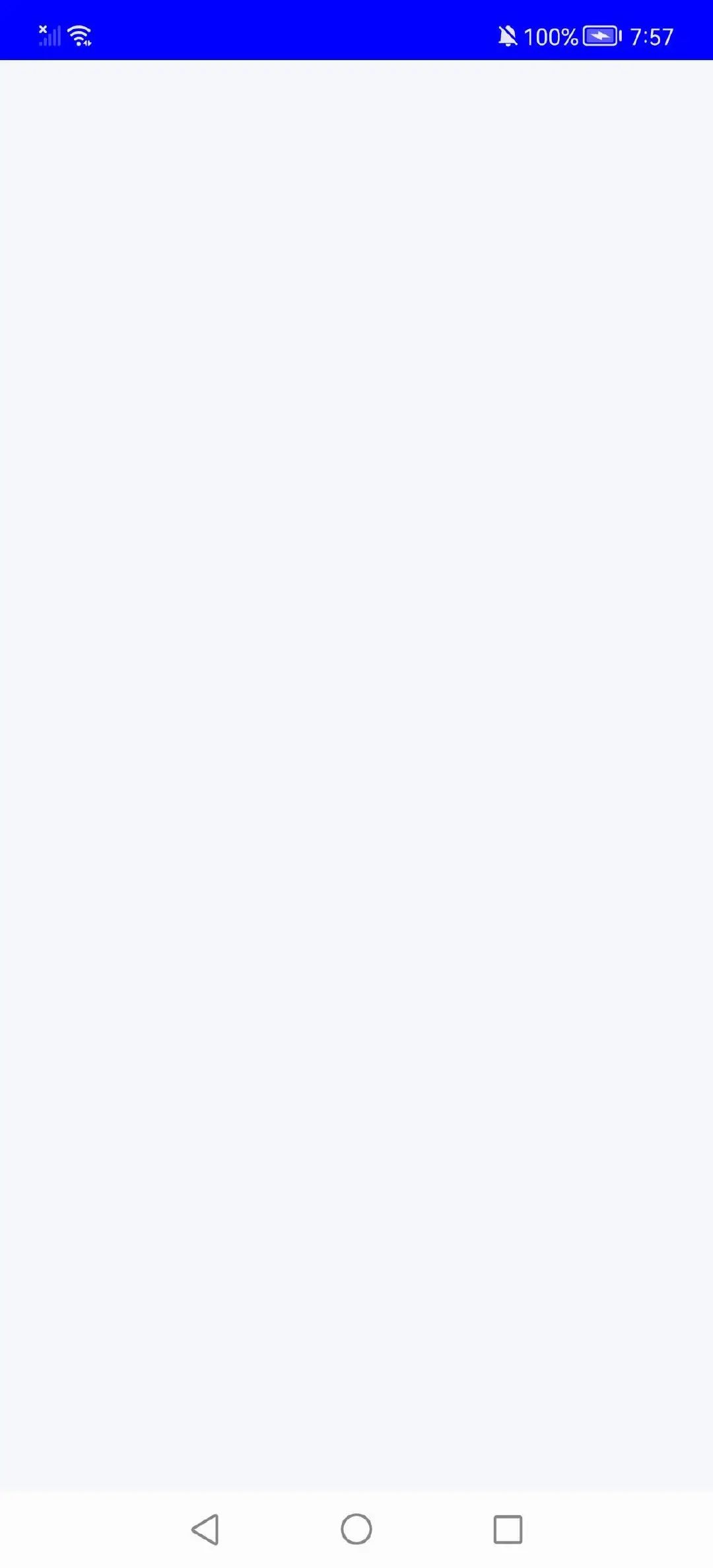
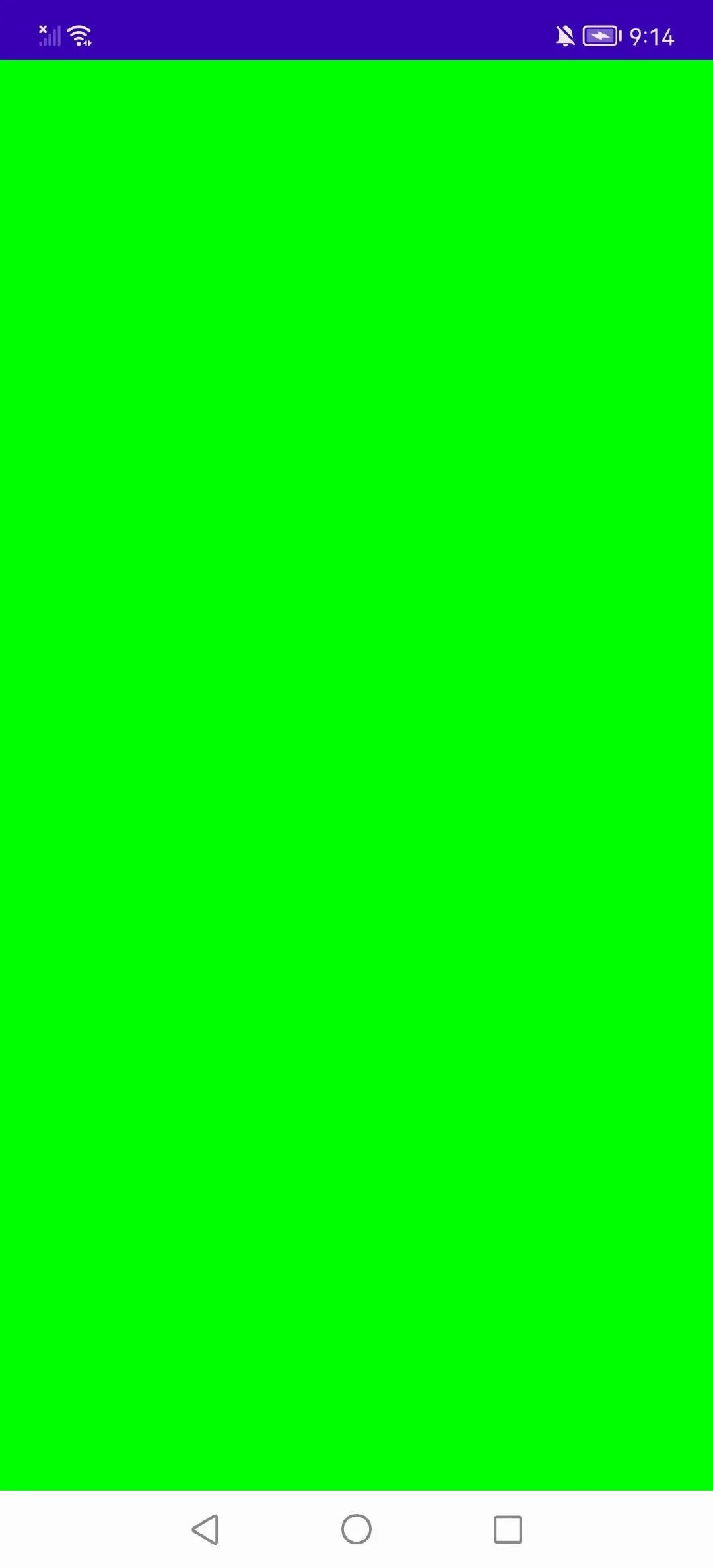
//最大高度约束为Infinity(无限大)
Constraints(minWidth = 1146, maxWidth = 1146, minHeight = 2381, maxHeight = Infinity)
val layoutWidth = constraints.maxWidth
val layoutHeight = constraints.maxHeight
//上边距为无限大的一半,即无限大
if (contentHeight < layoutHeight) {
edgeTop = (layoutHeight - contentHeight) / 2
}
//layout布局高度为无限大
layout(layoutWidth, layoutHeight);重新确定布局高度计算方式,布局高度取子元素总高度与约束最小高度的最大值
val layoutHeight = max(contentHeight, constraints.minHeight)
最终效果如图
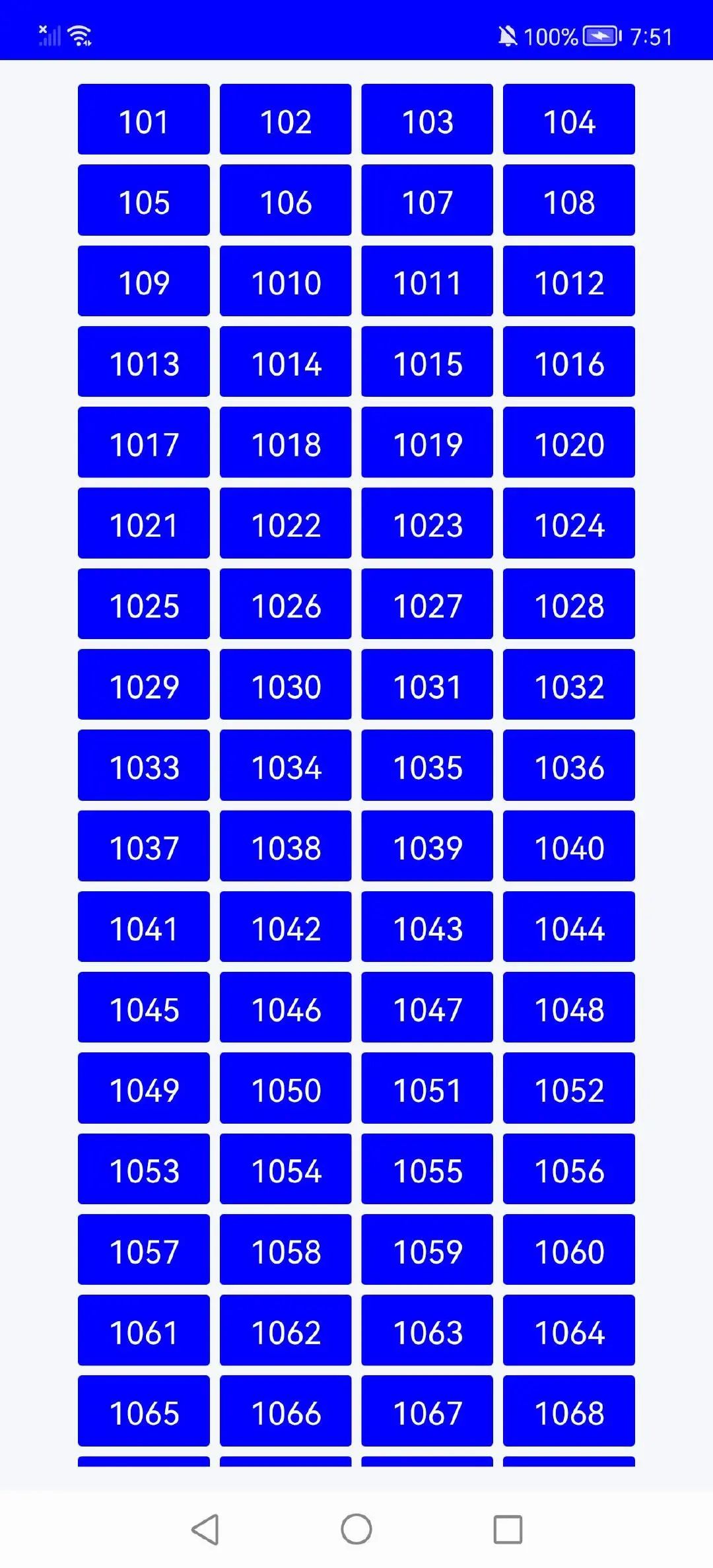
Compose使用Layout可组合函数实现自定义布局,整体流程和View中自定义布局大致相同,都需要两个主要步骤:
需要注意的是:
完整代码如下:
@Composable
fun CustomScreen() {
Surface(
color = MaterialTheme.colors.background
) {
CustomLayout(modifier = Modifier
.background(Color.Gray)
.fillMaxSize()
.padding(12.dp)
.verticalScroll(rememberScrollState())
) {
for (i in 1..100) {
Box(
modifier = Modifier
.size(67.dp, 36.dp)
.background(
color = Color(0xFFFF6633),
shape = RoundedCornerShape(2.dp)
), contentAlignment = Alignment.Center
) {
Text(text = "10${i}", fontSize = 16.sp, color = Color.White)
}
}
}
}
}
@Composable
fun CustomLayout(modifier: Modifier = Modifier, content: @Composable () -> Unit) {
Layout(content = content, modifier = modifier) { measurables, constraints ->
//每行的高度是固定的
//每个块的宽、高是固定的
//内容总高度小于容器高度时居中,大于总高度时,可以向下滑动
//从上向下布局
println("约束条件:$constraints")
//总行数
var rows = 0
//总列数-每行最多显示的子元素数量
var columns = 0
//start方向的padding
var edgeStart = 0
//top 方向的间距, 当子元素的高度超过父容器高度时为0;子元素的高度小于父容器高度时进行计算(父容器高度-子元素总高度)/ 2
var edgeTop = 0
// 子元素的总高度,包括子元素自身高度和子元素之间的间距
var contentHeight = 0
var isCalculated = false
val space = 5.dp.roundToPx() // 水平和竖直方向间距固定为5dp
var childX = Array(rows) { IntArray(columns) } //子元素 X 方向的位置
var childY = Array(rows) { IntArray(columns) } //子元素 Y 方向的位置
//重新创建子控件的约束
//当父布局设置高度时,默认约束最小高度和最大高度相同,为设置的高度
//直接使用默认约束条件会导致测量出来的子控件高度与父控件一样
val childConstraints = Constraints(0, constraints.maxWidth, 0, constraints.maxWidth)
val placeables = measurables.mapIndexed { index, measurable ->
// 测量子元素的尺寸
val placeable = measurable.measure(
childConstraints
)
if (!isCalculated) {
isCalculated = true
var rowWidth = constraints.maxWidth
val childWidth = placeable.width
val childHeight = placeable.height
// 根据父元素、子元素的宽度以及子元素间的间距,计算每行可以显示的子元素数量
while (rowWidth > childWidth) {
rowWidth -= (childWidth + space)
columns++
}
//一行子元素占据的总宽度,包括子元素间间距
val lineWidth = columns * childWidth + (columns - 1) * space
//计算左右两侧的间距
edgeStart =
(constraints.maxWidth - lineWidth) / 2
rows = (measurables.size + columns - 1) / columns
// 计算子元素的总高度
contentHeight = rows * childHeight + (rows - 1) * space
//有了行数,列数后重新构造二维数组
childX = Array(rows) { IntArray(columns) { 0 } }
childY = Array(rows) { IntArray(columns) { 0 } }
}
//当前是第几行,第几列
val row = index / columns
val column = index % columns
childX[row][column] = column * (placeable.width + space) + edgeStart
childY[row][column] = row * (placeable.height + space)
placeable
}
val layoutWidth = constraints.maxWidth
var layoutHeight = max(contentHeight, constraints.minHeight)
// layoutHeight = constraints.maxHeight
if (contentHeight < layoutHeight) {
edgeTop = (layoutHeight - contentHeight) / 2
}
layout(layoutWidth, layoutHeight) {
placeables.forEachIndexed { index, placeable ->
//当前是第几行,第几列
val row = index / columns
val column = index % columns
val x = childX[row][column]
val y = childY[row][column] + edgeTop
placeable.place(
x,
y,
)
}
}
}
}本文由哈喽比特于2年以前收录,如有侵权请联系我们。
文章来源:https://mp.weixin.qq.com/s/_K5y35bq2aNEfTocE5ZnLg
京东创始人刘强东和其妻子章泽天最近成为了互联网舆论关注的焦点。有关他们“移民美国”和在美国购买豪宅的传言在互联网上广泛传播。然而,京东官方通过微博发言人发布的消息澄清了这些传言,称这些言论纯属虚假信息和蓄意捏造。
日前,据博主“@超能数码君老周”爆料,国内三大运营商中国移动、中国电信和中国联通预计将集体采购百万台规模的华为Mate60系列手机。
据报道,荷兰半导体设备公司ASML正看到美国对华遏制政策的负面影响。阿斯麦(ASML)CEO彼得·温宁克在一档电视节目中分享了他对中国大陆问题以及该公司面临的出口管制和保护主义的看法。彼得曾在多个场合表达了他对出口管制以及中荷经济关系的担忧。
今年早些时候,抖音悄然上线了一款名为“青桃”的 App,Slogan 为“看见你的热爱”,根据应用介绍可知,“青桃”是一个属于年轻人的兴趣知识视频平台,由抖音官方出品的中长视频关联版本,整体风格有些类似B站。
日前,威马汽车首席数据官梅松林转发了一份“世界各国地区拥车率排行榜”,同时,他发文表示:中国汽车普及率低于非洲国家尼日利亚,每百户家庭仅17户有车。意大利世界排名第一,每十户中九户有车。
近日,一项新的研究发现,维生素 C 和 E 等抗氧化剂会激活一种机制,刺激癌症肿瘤中新血管的生长,帮助它们生长和扩散。
据媒体援引消息人士报道,苹果公司正在测试使用3D打印技术来生产其智能手表的钢质底盘。消息传出后,3D系统一度大涨超10%,不过截至周三收盘,该股涨幅回落至2%以内。
9月2日,坐拥千万粉丝的网红主播“秀才”账号被封禁,在社交媒体平台上引发热议。平台相关负责人表示,“秀才”账号违反平台相关规定,已封禁。据知情人士透露,秀才近期被举报存在违法行为,这可能是他被封禁的部分原因。据悉,“秀才”年龄39岁,是安徽省亳州市蒙城县人,抖音网红,粉丝数量超1200万。他曾被称为“中老年...
9月3日消息,亚马逊的一些股东,包括持有该公司股票的一家养老基金,日前对亚马逊、其创始人贝索斯和其董事会提起诉讼,指控他们在为 Project Kuiper 卫星星座项目购买发射服务时“违反了信义义务”。
据消息,为推广自家应用,苹果现推出了一个名为“Apps by Apple”的网站,展示了苹果为旗下产品(如 iPhone、iPad、Apple Watch、Mac 和 Apple TV)开发的各种应用程序。
特斯拉本周在美国大幅下调Model S和X售价,引发了该公司一些最坚定支持者的不满。知名特斯拉多头、未来基金(Future Fund)管理合伙人加里·布莱克发帖称,降价是一种“短期麻醉剂”,会让潜在客户等待进一步降价。
据外媒9月2日报道,荷兰半导体设备制造商阿斯麦称,尽管荷兰政府颁布的半导体设备出口管制新规9月正式生效,但该公司已获得在2023年底以前向中国运送受限制芯片制造机器的许可。
近日,根据美国证券交易委员会的文件显示,苹果卫星服务提供商 Globalstar 近期向马斯克旗下的 SpaceX 支付 6400 万美元(约 4.65 亿元人民币)。用于在 2023-2025 年期间,发射卫星,进一步扩展苹果 iPhone 系列的 SOS 卫星服务。
据报道,马斯克旗下社交平台𝕏(推特)日前调整了隐私政策,允许 𝕏 使用用户发布的信息来训练其人工智能(AI)模型。新的隐私政策将于 9 月 29 日生效。新政策规定,𝕏可能会使用所收集到的平台信息和公开可用的信息,来帮助训练 𝕏 的机器学习或人工智能模型。
9月2日,荣耀CEO赵明在采访中谈及华为手机回归时表示,替老同事们高兴,觉得手机行业,由于华为的回归,让竞争充满了更多的可能性和更多的魅力,对行业来说也是件好事。
《自然》30日发表的一篇论文报道了一个名为Swift的人工智能(AI)系统,该系统驾驶无人机的能力可在真实世界中一对一冠军赛里战胜人类对手。
近日,非营利组织纽约真菌学会(NYMS)发出警告,表示亚马逊为代表的电商平台上,充斥着各种AI生成的蘑菇觅食科普书籍,其中存在诸多错误。
社交媒体平台𝕏(原推特)新隐私政策提到:“在您同意的情况下,我们可能出于安全、安保和身份识别目的收集和使用您的生物识别信息。”
2023年德国柏林消费电子展上,各大企业都带来了最新的理念和产品,而高端化、本土化的中国产品正在不断吸引欧洲等国际市场的目光。
罗永浩日前在直播中吐槽苹果即将推出的 iPhone 新品,具体内容为:“以我对我‘子公司’的了解,我认为 iPhone 15 跟 iPhone 14 不会有什么区别的,除了序(列)号变了,这个‘不要脸’的东西,这个‘臭厨子’。









